扫码登录
扫码登录定义
扫码登录通常见于移动端 APP 中,很多 PC 端的网站都提供了扫码登录的功能,无需在网页上输入任何账号和密码,只需要让移动端 APP(如微信、淘宝、QQ 等等)中已登录用户主动扫描二维码 ,再确认登录,以使 PC 端的同款应用得以快速登录的方式就是扫码登录 。
二维码定义
二维码又称二维条码,常见的二维码为 QR Code,QR 全称 Quick Response,是一个近几年来移动设备上超流行的一种编码方式,它比传统的 Bar Code 条形码能存更多的信息,也能表示更多的数据类型。
扫码登录的认证流程图
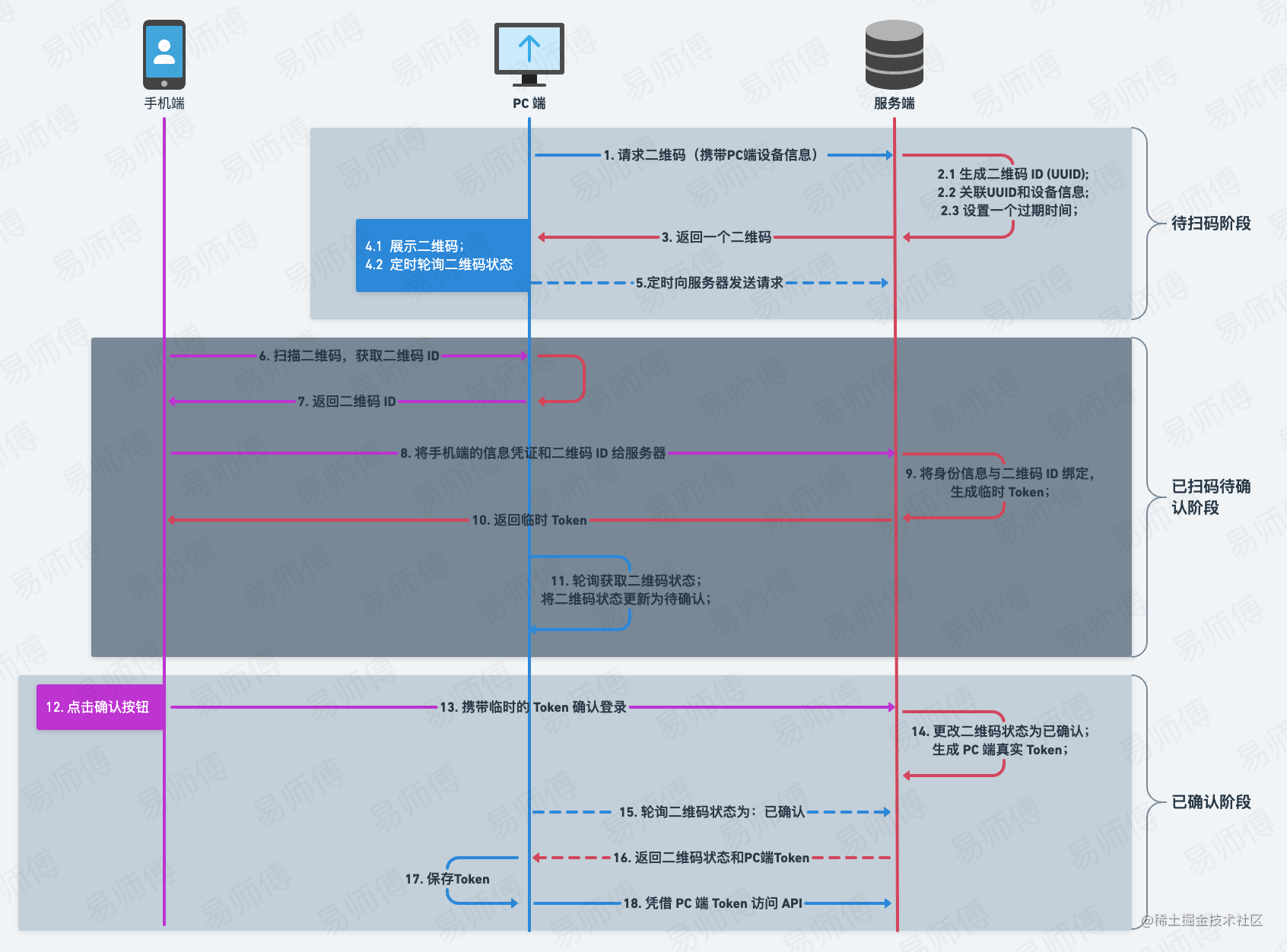
扫码登录的步骤详解
1. 待扫码阶段
- **桌面端:**打开某个网站(如 taobao.com)或者某个 APP 的扫码登录入口;就会携带 PC 端的设备信息向服务端发送一个获取二维码的请求。
- **服务端:**服务器收到请求后,随机生成一个 UUID 作为二维码 ID,并将 UUID 与桌面端的设备信息关联起来存储在 Redis 服务器中,然后返回给 PC 端;同时设置一个过期时间,在过期后,用户登录二维码需要进行刷新重新获取。
- **桌面端:**收到二维码 ID 之后,将二维码 ID 以二维码的形式展示,等待移动端扫码。并且此时的桌面端开始轮询查询二维码状态,直到登录成功。
- 如果移动端未扫描,那么一段时间后二维码会自动失效。
2. 已扫码待确认阶段
-
**移动端:**打开手机端对应已登录的 APP (微信或淘宝等),开始扫描识别桌面端展示的二维码;移动端扫描二维码后,会自动获取到二维码 ID,并将移动端登录的信息凭证(Token)和二维码 ID 作为参数发送给服务端,此时手机必须是已登录(使用扫描登录的前提是移动端的应用为已登录状态,这样才可以共享登录态)。
-
**服务端:**收到手机端发来的请求后,会将 Token 与二维码 ID 关联,为什么需要关联呢?因为,当我们在使用微信时,移动端退出时,PC 端也应该随之退出登录,这个关联就起到这个作用。然后会生成一个临时 Token,这个 Token 会返回给移动端,一次性 Token 用作确认时的凭证。
3. 已确认阶段
-
**移动端:**收到确认信息后,点击确认按钮,移动端携带上一步中获取的临时 Token 发送给服务端校验;
-
**服务端:**服务端校验完成后,会更新二维码状态,并且给 PC 端生成一个正式的 Token,后续 PC 端就是持有这个 Token 访问服务端。
-
**桌面端:**轮询到二维码状态为已登录状态,并且会获取到了生成的 Token,完成登录,后续访问都基于 Token 完成。